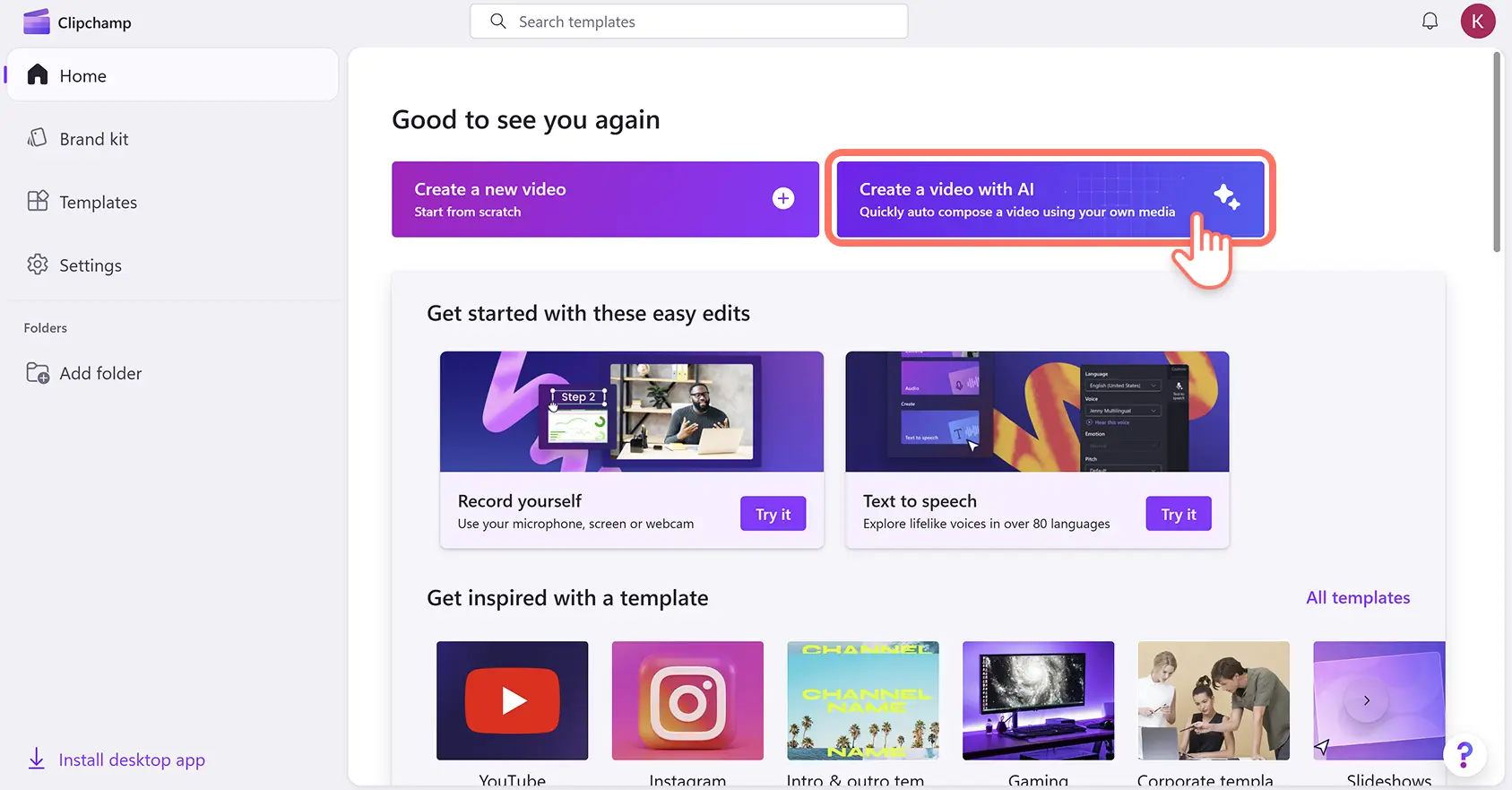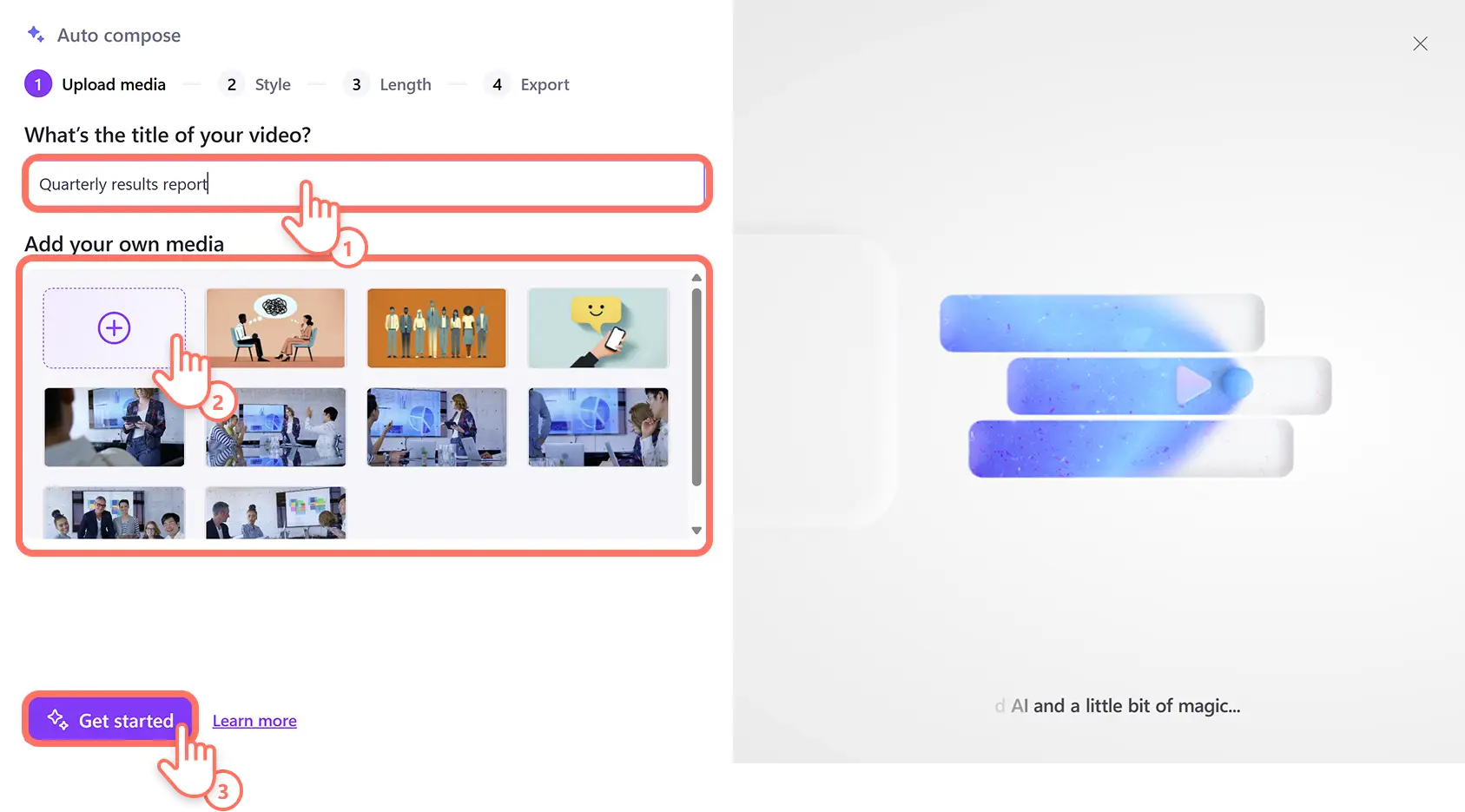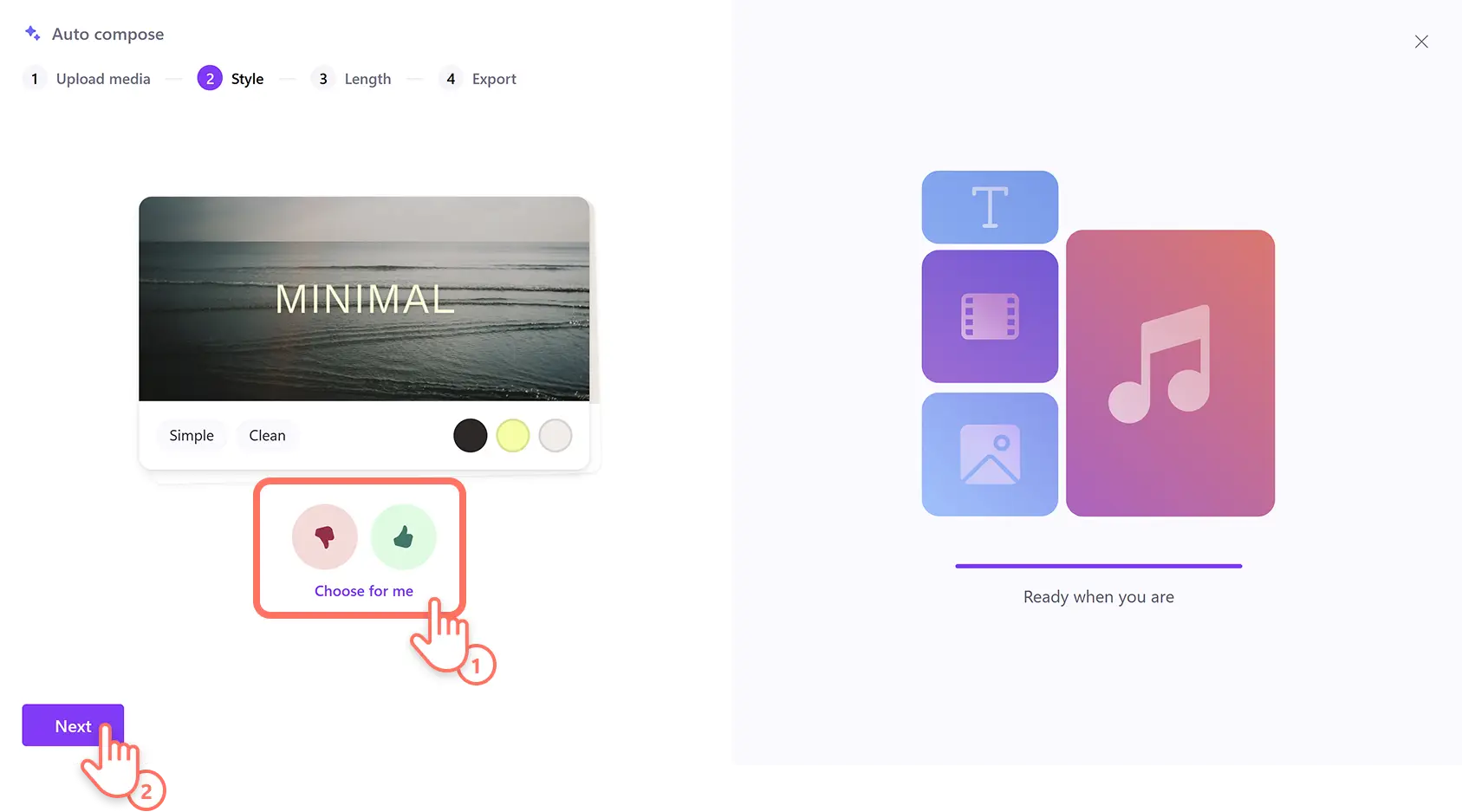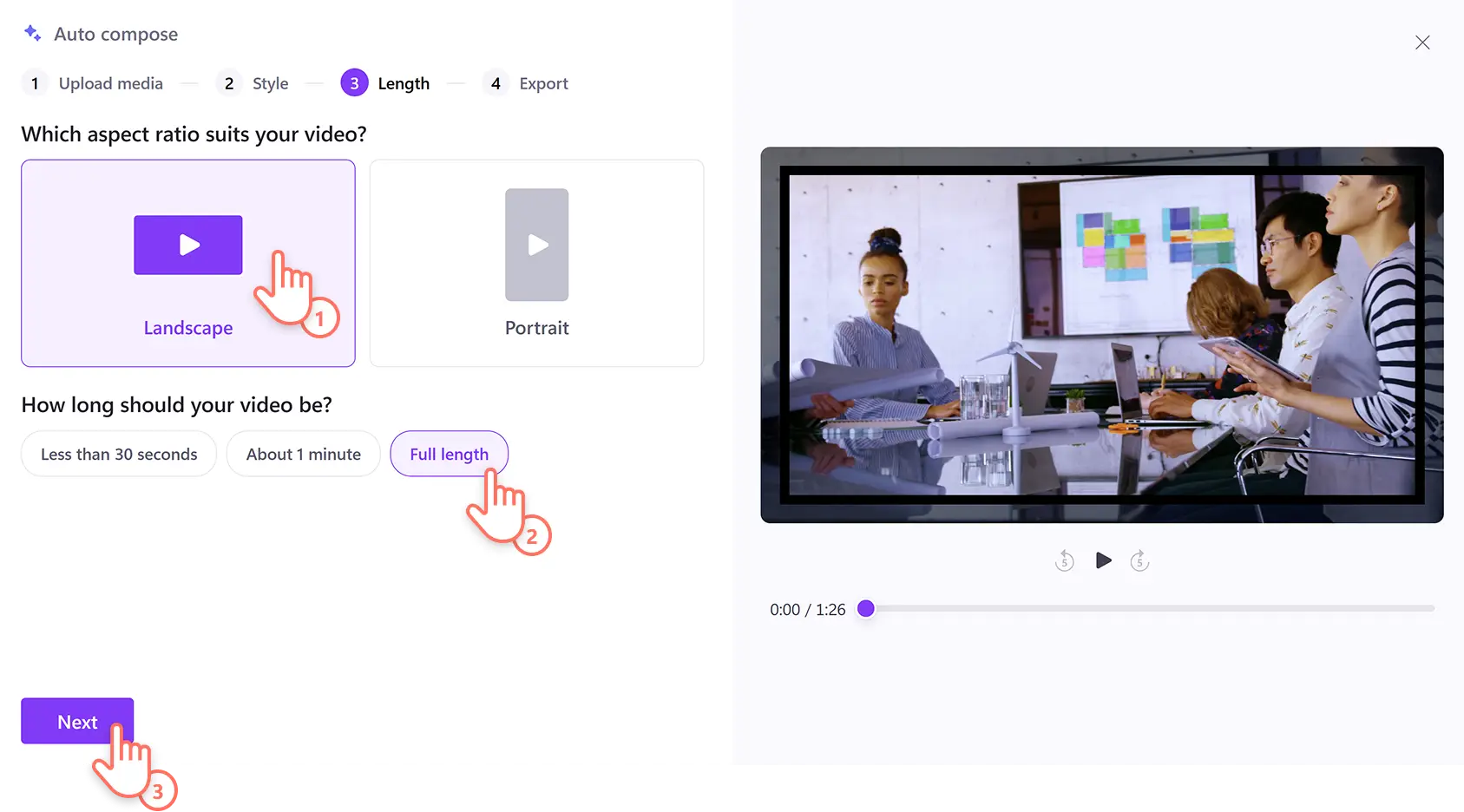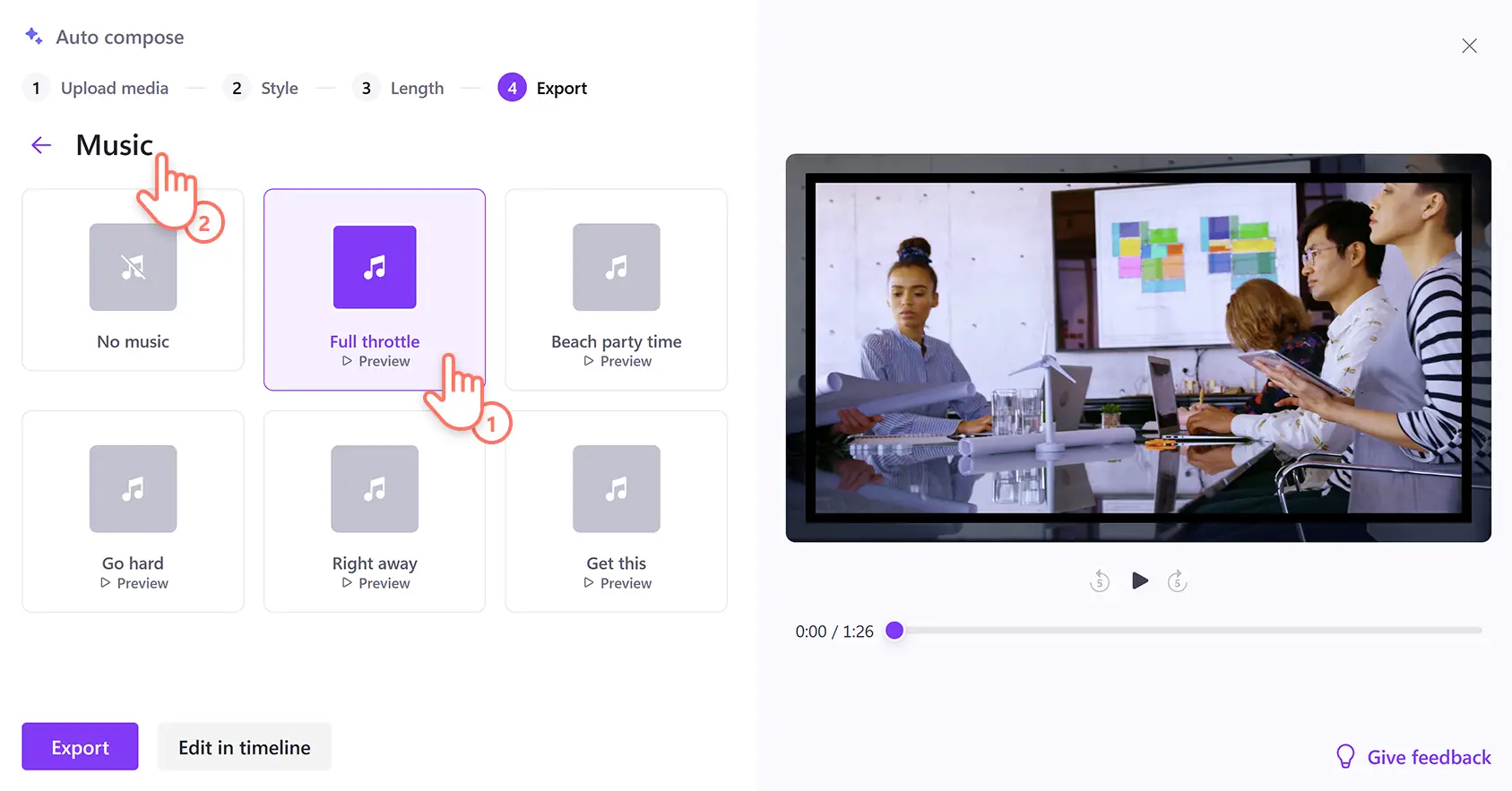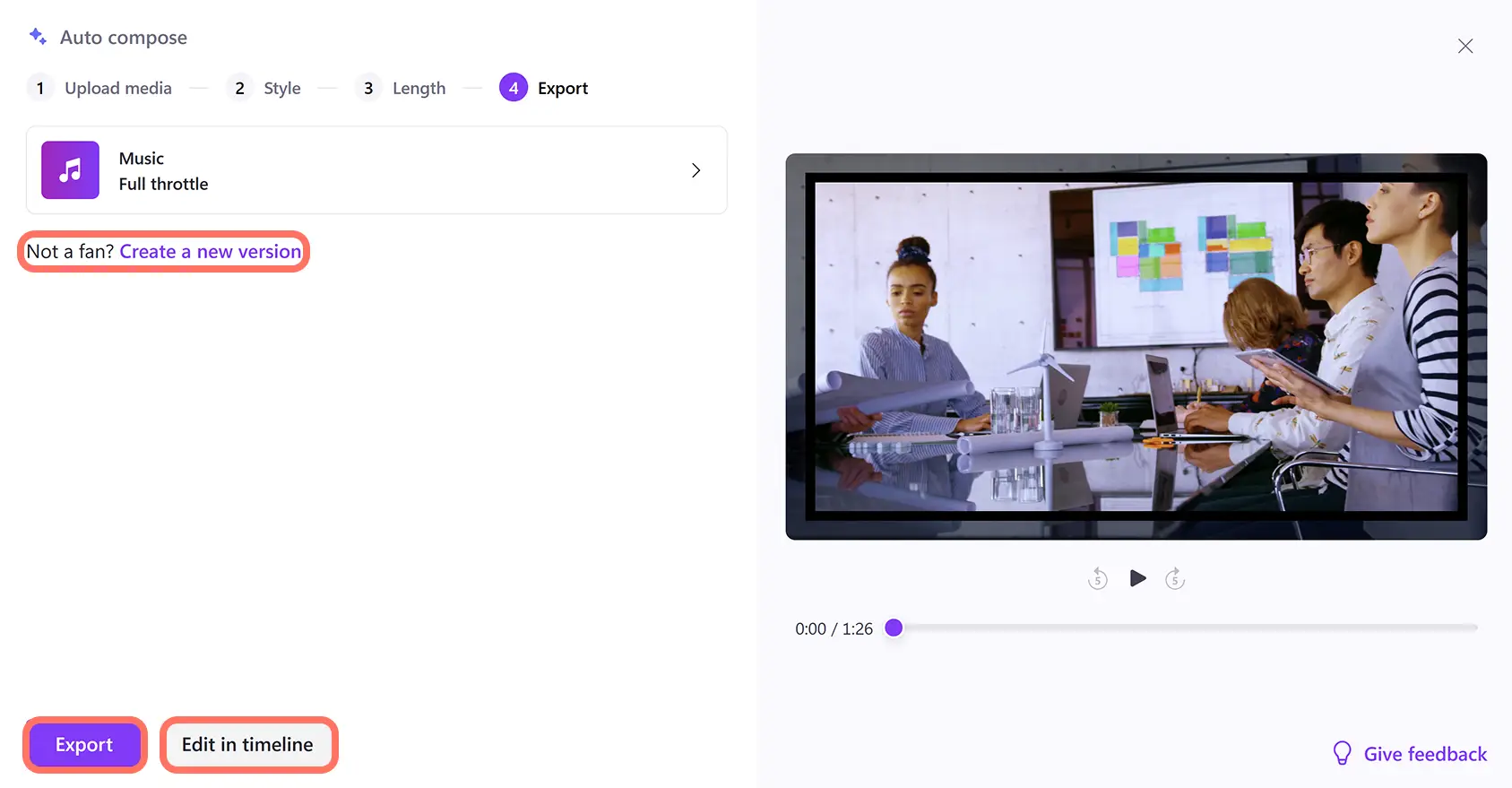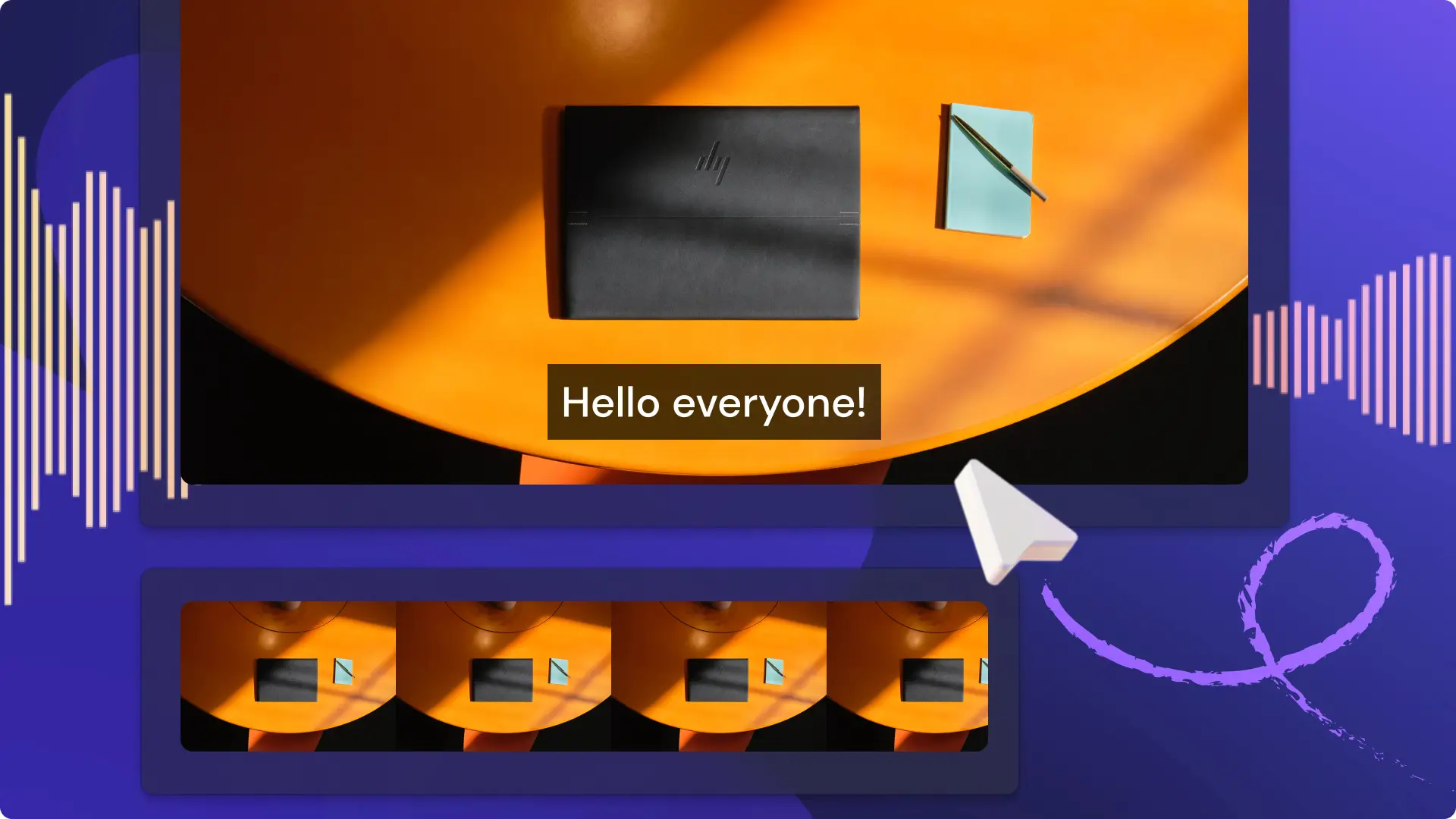Makluman! Tangkapan skrin dalam artikel ini adalah daripada Clipchamp untuk akaun peribadi. Prinsip yang sama digunakan untuk Clipchamp untuk akaun kerja dan sekolah.
Pada halaman ini
Serlahkan bakat pengarah dalam diri anda dengan menggunakan editor video AI untuk mencipta video pendek yang menarik dengan mudah dalam beberapa saat. Penjana video AI membantu anda membuat video dengan lebih cepat dan mencipta pelbagai versi secara pukal untuk platform yang berbeza.
Muat naik foto dan video kemudian biarkan AI melakukan kerja keras untuk anda. Autogubah mengimbas media anda dan membina video persembahan slaid profesional dengan cekap tanpa memerlukan muat turun. Kongsi ciptaan video anda terus daripada editor video AI atau tingkatkan lagi dengan alat AI yang lebih banyak untuk memperbaiki kualiti audio atau visual.
Transformasikan mana-mana video atau imej menjadi video media sosial yang menghiburkan menggunakan AI dalam editor video Clipchamp.
Cara membuat video dengan autogubah AI
Langkah 1. Cipta video dengan AI
Daftar masuk ke Clipchamp, kemudian klik pada butang cipta video dengan AI pada laman utama.
Langkah 2. Masukkan tajuk dan muat naik media
Berikan nama kepada video anda dengan menaip tajuk ke dalam bar teks. Ini tidak semestinyai nama akhir fail anda, ia boleh menjadi tajuk kerja yang boleh anda ubah pada bila-bila masa.
Seterusnya, muat naik imej atau video dengan menyeret dan melepaskan daripada peranti anda ke dalam tetingkap media. Anda juga boleh mengklik pada butang klik untuk menambah media atau butang seret dan lepas, kemudian muat naik menggunakan penjelajah fail peranti anda. Setelah anda memuat naik semua media anda, klik pada butang bermula untuk mula mencipta video dengan AI.
Langkah 3. Pilih gaya video
Pilih daripada pelbagai tema seperti elegan, berani, dan ceria untuk editor video AI menetapkan estetika video anda. Klik pada butang ibu jari ke atas berwarna hijau dan butang ibu jari ke bawah berwarna merah untuk mengundi pilihan anda.
Anda juga boleh mengarahkan AI untuk mengimbas media anda dan memilih gaya untuk anda dengan mengklik pada butang pilih untuk saya. Setelah anda mengundi semua gaya video, klik pada butang seterusnya.
Langkah 4. Setkan saiz dan panjang video
Sekarang tiba masanya untuk menentukan nisbah aspek video anda. Fikirkan tentang platform di mana anda merancang untuk menghoskan video. Perkhidmatan popular seperti YouTube, TikTok, atau Instagram semuanya mempunyai orientasi video yang disukai. Apabila anda mempunyai destinasi dalam fikiran, pilih nisbah aspek landskap atau nisbah aspek potret.
Seterusnya, setkan tempoh video anda. Autogubah akan memberikan anda pelbagai opsyen berdasarkan media yang anda muat naik. Anda boleh menyemak saiz dan panjang video anda pada bila-bila masa dengan mengklik pada butang main pada tetingkap pratonton. Klik pada butang seterusnya untuk meneruskan.
Langkah 5. Pilih muzik latar belakang bebas royalti
Editor video AI akan mengimbas video anda dan secara automatik mencadangkan muzik bebas royalti sebagai lagu latar. Bergantung pada gaya dan tema yang anda pilih, beberapa templat akan menyertakan fon. Contoh di bawah hanya mengandungi muzik.
Jika anda ingin mengubah cadangan runut, klik pada butang muzik untuk membuka dan pratonton opsyen lain. Klik pada butang pratonton untuk mendengar lagu dan klik pada fail audio jika anda ingin menambah runut itu pada video anda. Untuk kembali ke tetingkap asal, klik pada anak panah kembali.
Langkah 6. Eksport atau edit video AI anda
Klik pada butang eksport untuk menyimpan video anda pada peranti anda, atau kongsi terus ke YouTube, TikTok, atau OneDrive. Jika anda ingin terus menyesuaikan video anda, klik pada butang edit dalam garis masa untuk membuka editor video. Jika anda ingin memulakan semula, klik pada opsyen cipta versi baharu.
Tingkatkan dan edit video dengan alat AI
Setelah autogubah AI memulakan draf video anda, anda boleh mengambil alih dan membuat perubahan manual dengan alat pengeditan video AI percuma dalam Clipchamp. Anda juga boleh menggunakan aplikasi AI generatif daripada Microsoft untuk mencipta imej dan menulis skrip video. Tingkatkan visual, audio, dan kebolehcapaian anda dengan alat AI berikut.
Microsoft Designer: cipta ilustrasi asal untuk video anda dengan pencipta imej AI dalam Microsoft Designer. Tukar teks menjadi karya seni asal dengan menaip dalam gesaan anda atau terokai dan sesuaikan idea yang sedia ada.
Microsoft Copilot: tulis rangka dan skrip alih suara untuk video dalam beberapa saat menggunakan Microsoft Copilot. Taipkan perkara penting dan idea ringkas anda, kemudian teman AI akan menjana teks penuh dalam beberapa saat.
Penjana alih suara AI: tukar skrip Copilot anda menjadi pertuturan dengan penjana alih suara AI. Pilih daripada pelbagai suara seperti hidup dalam bahasa global dan sesuaikan nada dan rentaknya agar sesuai dengan gaya video anda.
Penghapusan senyap: padamkan jeda yang panjang dan janggal daripada rakaman video anda tanpa perlu merakam semula dengan pembuang senyap. Alat pemotongan automatik dikuasakan AI secara automatik mencari senyap yang tidak diingini, kemudian mengalihkannya keluar hanya dalam satu klik.
Penghapusan hingar latar belakang: membersihkan kualiti bunyi dan mengurangkan gangguan latar belakang dengan penyekatan hingar. Pembersih audio yang dikuasakan AI meningkatkan kualiti rakaman audio dan mengalih keluar bunyi dengung, gema dan bunyi lain yang tidak diingini.
Penjana sari kata AI: cipta sari kata yang tepat dan automatik dalam mana-mana bahasa menggunakan kapsyen automatik. AI akan mentranskripsi audio anda dalam bahasa pilihan anda dan menjana .Fail SRT supaya anda mempunyai transkrip video yang boleh diedit.
Video popular untuk dicipta menggunakan editor video AI
Ubah rakaman percutian dan kenangan video menjadi video sorotan perjalanan yang menarik dan sedia untuk media sosial.
Ubah dan gunakan semula video berdurasi panjang menjadi YouTube Shorts dan Reels yang ringkas.
Menjana video persembahan slaid yang lancar secara automatik untuk hari lahir, acara dan perayaan dengan teknologi AI pintar.
Dapatkan permulaan yang baik untuk projek video sekolah dengan mencipta templat video yang unik dan sedia ada.
Ubah foto dan video yang ada pada peranti anda menjadi montaj video untuk media sosial.
Cipta secara kelompok video yang dapat menjana pendapatan untuk saluran YouTube tanpa wajah.
Tonton cara mencipta video dengan AI
Ketahui cara menggunakan editor video AI dalam tutorial video mesra pemula ini.
Soalan lazim
Adakah gubah automatik percuma untuk digunakan dalam editor video Clipchamp?
Editor video AI adalah percuma untuk semua pengguna Clipchamp.
Bolehkah saya mencipta berbilang video dengan gubah automatik Clipchamp?
Anda boleh mencipta versi video yang berbeza daripada media yang sama menggunakan butang versi baharu. Ini termasuk mengubah nisbah aspek daripada landskap kepada potret untuk platform media sosial seperti Instagram Reels dan Facebook Stories.
Adakah editor video AI mudah digunakan untuk pemula?
Seperti semua alat dalam editor video Clipchamp, AI autogubah direka untuk menjadi intuitif dan mudah diakses untuk pengguna dengan sebarang tahap pengalaman pengeditan video.
Mulakan membuat video AI dengan menyemak gesaan untuk menjana skrip video kemudian pelajari cara mencipta alih suara AI menggunakan teks kepada pertuturan.
Buat video dengan editor video AI secara percuma dalam talian dalam Clipchamp atau muat turun aplikasi Windows Microsoft Clipchamp.